拓普康GPS简易操作手册.docx
《拓普康GPS简易操作手册.docx》由会员分享,可在线阅读,更多相关《拓普康GPS简易操作手册.docx(17页珍藏版)》请在冰豆网上搜索。
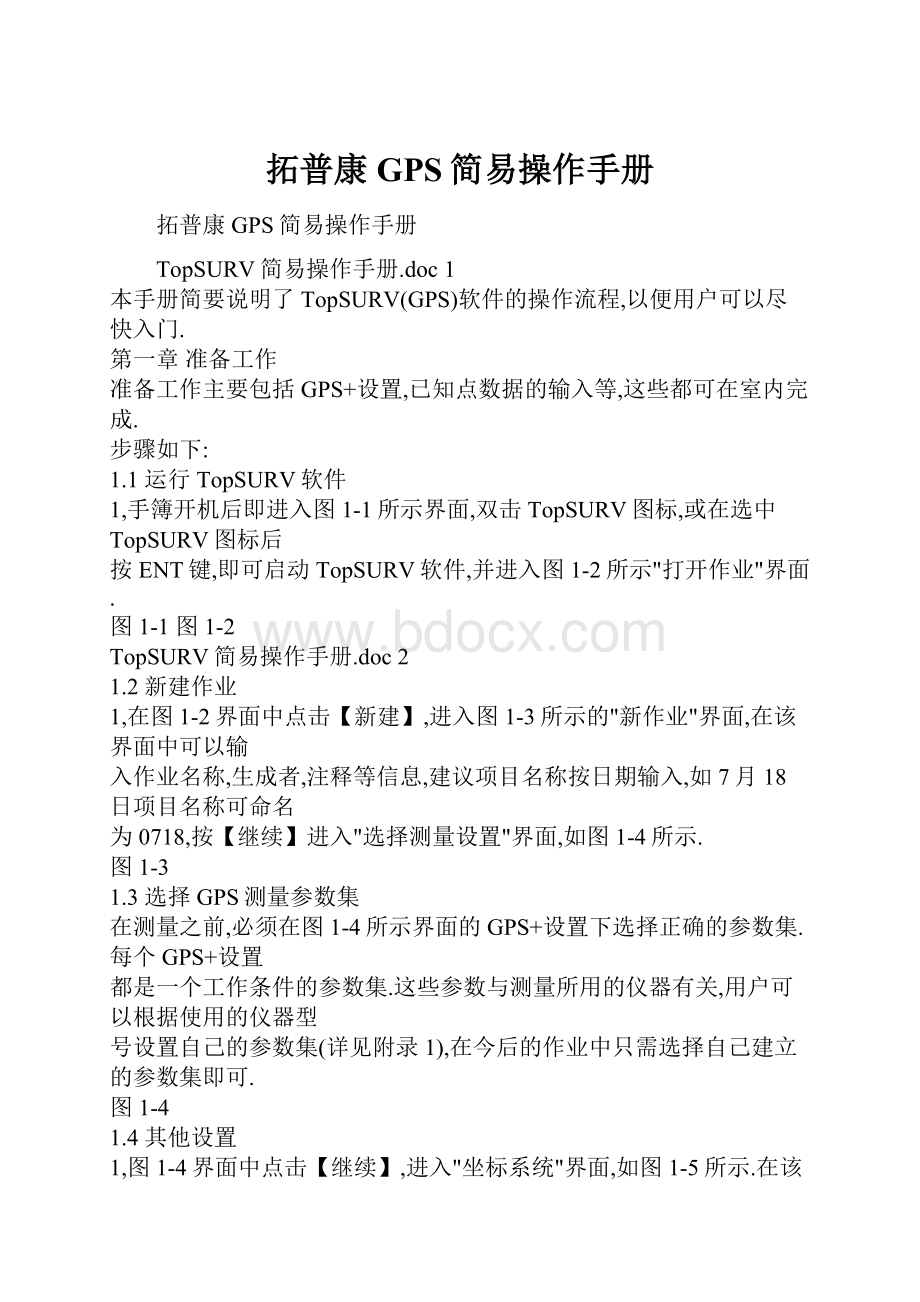
拓普康GPS简易操作手册
拓普康GPS简易操作手册
TopSURV简易操作手册.doc1
本手册简要说明了TopSURV(GPS)软件的操作流程,以便用户可以尽快入门.
第一章准备工作
准备工作主要包括GPS+设置,已知点数据的输入等,这些都可在室内完成.
步骤如下:
1.1运行TopSURV软件
1,手簿开机后即进入图1-1所示界面,双击TopSURV图标,或在选中TopSURV图标后
按ENT键,即可启动TopSURV软件,并进入图1-2所示"打开作业"界面.
图1-1图1-2
TopSURV简易操作手册.doc2
1.2新建作业
1,在图1-2界面中点击【新建】,进入图1-3所示的"新作业"界面,在该界面中可以输
入作业名称,生成者,注释等信息,建议项目名称按日期输入,如7月18日项目名称可命名
为0718,按【继续】进入"选择测量设置"界面,如图1-4所示.
图1-3
1.3选择GPS测量参数集
在测量之前,必须在图1-4所示界面的GPS+设置下选择正确的参数集.每个GPS+设置
都是一个工作条件的参数集.这些参数与测量所用的仪器有关,用户可以根据使用的仪器型
号设置自己的参数集(详见附录1),在今后的作业中只需选择自己建立的参数集即可.
图1-4
1.4其他设置
1,图1-4界面中点击【继续】,进入"坐标系统"界面,如图1-5所示.在该界面中投
影必须选择,基准选择WGS84,如下所示
TopSURV简易操作手册.doc3
图1-5
2,点击【继续】,进入下图所示"单位"设置界面.
图1-6
3,再点击【继续】,进入"显示"界面,如下图所示.在该界面中可以设置坐标显示
的类型,顺序,方位角的参考方向等.
图1-7
TopSURV简易操作手册.doc4
4,点击【继续】,进入"报警"界面,如下图所示.报警界面可以设置各种声音报警,
如:
电源低,内存不足,电台连接弱,卫星失锁等,可分别设置手簿,GPS+接收机,全站
仪.不过必须在"音响报警"框前打勾,设置才有效.点击【完成】,将保存所有参数设置,
并返回软件主界面,如图1-8所示.
图1-8
新建作业时都会显示以上一个设置向导,在进入作业后还可以在【作业/设置】中选择,
对每项进行设置.
1.4输入已知点数据
1,输入已知点地方坐标
在主界面下选择【编辑/点】,显示图1-9界面.在该界面下点击【设置】进入"显示"
设置界面,如图1-10所示.将坐标类型改为"地面",点击【确定】返回图1-9界面.
TopSURV简易操作手册.doc5
图1-9
图1-10
在图1-9界面点击【增加】,进入图1-11所示"增加点"界面,输入已知点的点名及相
应的地方坐标,然后点击【确定】返回图1-9界面.继续点击【增加】可以输入其它点的地
方坐标.
图1-11
TopSURV简易操作手册.doc6
注意:
如果所增加的点将会作为控制点,请将右下角的"控制点"框打勾.
2,输入已知点WGS-84坐标
如果已知点具有精确WGS84坐标,可以如下方式输入,否则这一步可省略.
在主界面下选择【编辑/点】,显示图1-9界面.在该界面下点击【设置】按钮进入"显
示"设置界面,如图1-12所示.将坐标类型改为"WGS84(Lat/Lon/Ellht)",然后点击【确
定】返回图1-9界面.
图1-12
在图1-9界面点击【增加】,进入图1-13所示"增加点"界面,输入点名与WGS84经纬度
与大地高,然后点击【确定】返回图1-9界面,继续点击【增加】可以输入其它点的WGS84
坐标.
图1-13
在已知数据全部输入完成后,点击图1-9界面中的【关闭】按钮,返回TopSURV主界面.
TopSURV简易操作手册.doc7
第二章外业测量
RTK测量时,需要至少两台接收机,一台接收机作基准站,与其相连的天线在已知点
上对中整平;另一台接收机作流动站,与其相连的天线在待测点上对中整平.
如果在地方坐标系统下进行测量,还需进行坐标转换.随已知数据与作业方案的不同,
坐标转换方案也会不同.下面是最通常的情况,如欲知道坐标转换的更多信息,请参看附录
2.
假设测区内有C01,C02,C03三点具有地方坐标,但不具有WGS84坐标,作业方案
有两种.
一,第一种方案,基准站架设在已知点上.
作业步骤如下:
①.将基准站接收机架设在任一控制点(不妨假设为C01)上,对中整平,并量取天线
高(量取方式见附录3).
②.接收机,手簿都开机,将手簿连到基准站接收机上.运行TopSURV软件,并新建
作业,选择正确的RTK参数集.
③.在TopSURV主界面下选择【测量/设置基准站】菜单项,进入图2-1所示界面.输
入点名(建议为C01-84,以与作为地方坐标数据输入的C01点区别),基准站天线高及测高
方式,查看卫星数(框内所示),如果超过4颗,点击【自动定位】按钮.此时"WGS84(m)"
框内显示基准站点的WGS84大地经纬度与大地高,并不断变化,同时【自动定位】按钮变
为【停止】,在观测至少60秒以后,点击【停止】按钮.然后点击【设置基准站】,如果设
置基准站成功,将会显示图2-2所示界面.图2-1
TopSURV简易操作手册.doc8
图2-2
④.将流动站接收机安装到2米对中杆上,架设在C02点上.接收机开机,将手簿连
到流动站上,进入已建好的作业中,在TopSURV主界面下点击【测量/点测量】,进入图2-3
界面
图2-3
在该界面中"Fixed"指示解的类型,除"Fixed"之外还有可能显示"Auto"及"Float",
他们分别代表固定解,导航解及浮点解,就精度来说,固定解精度最高,浮点解次之,导航
解最差.指示水平位置精度,指示垂直位置精度,指示电台数据链的通信质
量.
⑤.在图2-3界面中输入点名(建议为C02-84,以与作为地方坐标数据输入的C02点
区别),因为我们采用的是2米对中杆,所以天线高输入"2.000",测高方式选择"垂高".
当解的类型显示为"Fixed"时,即可点击【开始】记录,此时界面变为图2-4所示界面.
圆圈内指示观测历元数,当与指示位置精度符合要求时,点击【采用】完成点
测量.
TopSURV简易操作手册.doc9
图2-4
⑥.同理,流动站架设在C03点上,进行点测量,采集得到C03的WGS-84坐标C03-84.
这样,C01自动定位获得WGS84坐标C01-84,C02与C03点通过RTK点测量获得WGS84
坐标C02-84与C03-84.
⑦.坐标转换
在TopSURV主界面中,点击【测量/坐标转换】菜单项,进入如下图所示"坐标转换"
界面
图2-5
在该界面中点击【增加】,显示图2-6所示"增加转换点"界面
TopSURV简易操作手册.doc10
图2-6
在图2-6界面中,点击点列表图标分别调入控制点的地方坐标及WGS84坐标,然后点
击【确定】返回图2-5界面.在图2-5界面中继续点击【增加】,将其他控制点增加为转换
点.
值得一提的是,每个控制点的平面坐标与高程是否参与坐标转换,都是可选的,如图
2-6所示.当三个控制点作为转换点全部增加完成后,界面显示如下
图2-7
可以点击【转换参数】按钮查看转换参数.其中"H残差"与"V残差"栏分别表示使
用该转换参数进行坐标转换后在该点上的剩余误差,一般不要超过2cm.点击【关闭】完成
坐标转换,返回TopSURV主界面.
坐标转换完成后,再查看【作业/设置/坐标转换】,在"投影"一栏,将不再显示为"无",
而显示为"坐标转换",如图2-8所示.此时再进行点测量与点放样,将都在地方坐标系统
下进行.
点列表图标
点列表图标
TopSURV简易操作手册.doc11
图2-8
⑧.点测量,点放样
『点测量』
将流动站接收机安装到2米对中杆上,架设在待测点上.接收机开机,将手簿连到流动
站上,进入已建好的作业中,在TopSURV主界面下点击【测量/点测量】,进入图2-9界面
图2-9
输入点名,天线高及测高方式,当解的类型显示为"Fixed",点击【开始】按钮,观测
5~10个历元,并当与指示位置精度符合要求时,点击【采用】完成该点数据采
集.『点放样』
首先将设计点坐标作为已知点数据输入作业中(具体参见第1.4节),然后点击【放样/
点】菜单项,进入如下图所示"点放样"界面
TopSURV简易操作手册.doc12
图2-10
在该界面中"Fixed"指示解的类型,除"Fixed"之外还可能显示"Auto"及"Float",
他们分别代表固定解,导航解及浮点解,指示水平精度,指示垂直精度,指
示电台数据链的通信质量.
在图2-10界面中,点击【设置】按钮,进入如下"放样参数"界面
图2-11
在该界面中可以设置放样点与设计点的水平距离限差,放样时的参考方向,放样点存储
时的后缀名(与设计点区别),以及放样时解的类型(一般为固定解).参考方向有三个选项,
选择"移动方向",放样时会根据流动站的移动方向,指示该向左还是向右,向前还是向后
移动;"N"表示参考方向为北方向,放样时需配合手簿托架上的指南针移动逼近设计点位;
选择"参考点/方位",放样时会要求输入参考点或参考方位,然后根据与参考点或参考方位
的相对位置进行放样.设置完成后,点击图2-11界面中的【确定】返回图2-10所示"点放
样"界面.
进行点放样,首先在"点放样"界面中点击点列表图标(如图2-10所标)进入"点"
点列表图标
TopSURV简易操作手册.doc13
界面(如图2-12)调入欲放样的设计点,并输入正确的天线高及测高方式,然后当解的类
型显示为"Fixed",点击【点放样】,显示图2-13所示界面.
图2-12
图2-13
图2-13是参考方向选择"移动方向"时的放样界面,当放样点与设计点偏差符合要求
时,点击【存储】保存放样点.
二,第二种方案,基准站架设在未知点上.
作业步骤如下:
①.在测区中央选择一个有一定高度且视野开阔的未知点,并将基准站接收机架设在上
面,对中整平,量取天线高(天线高量取方式参见附录).
②.接收机,手簿都开机,将手簿连到基准站接收机上.运行TopSURV软件,并新建
作业,选择正确的RTK参数集.
③.在TopSURV主界面下选择【测量/设置基准站】菜单项,进入图2-13所示界面.
输入点名(假设为BASE),天线高及测高方式,查看卫星数(框内所示),如果超过4颗,
TopSURV简易操作手册.doc14
点击【自动定位】按钮.此时"WGS84(m)"框内显示基准站点的WGS84大地经纬度与
大地高,并不断变化,同时【自动定位】按钮变为【停止】,在观测至少60秒以后,点击【停
止】按钮.然后点击【设置基准站】,如果设置基准站成功,将会显示图2-14所示界面.
图2-13
图2-14
④.将流动站接收机安装到2米对中杆上,架设在C01点上.接收机开机,将手簿连
到流动站上,进入已建好的作业中,在TopSURV主界面下点击【测量/点测量】,进入图2-15
界面
TopSURV简易操作手册.doc15
图2-15
在该界面中"Fixed"指示解的类型,除"Fixed"之外还有可能显示"Auto"及"Float",
他们分别代表固定解,导航解及浮点解,就精度来说,固定解精度最高,浮点解次之,导航
解最差.指示水平位置精度,指示垂直位置精度,指示电台数据链的通信质
量.
⑤.在图2-15界面中输入点名(建议为C01-84,以与作为地方点输入的C01点区别),
因为我们采用的是2米对中杆,所以天线高输入"2.000",测高方式选择"垂高".当解的
类型显示为"Fixed"时,即可点击【开始】记录,此时界面变为图2-16所示界面.圆圈内
指示观测历元数,当与指示位置精度符合要求时,点击【采用】完成点测量.
图2-16
⑥.同理,流动站先后架设在点C02与C03上,进行点测量,采集得到C02-84与C03-84.
这样,C01,C02与C03点都通过RTK点测量获得了WGS84坐标:
C01-84,C02-84与C03-84.
⑦.坐标转换
在TopSURV主界面中,点击【测量/坐标转换】菜单项,进入如下图所示"坐标转换"
TopSURV简易操作手册.doc16
界面
图2-17
在该界面中点击【增加】,显示图2-18所示"增加转换点"界面
图2-18
在图2-18界面中,点击点列表图标分别调入控制点的地方坐标及WGS84坐标,然后
点击【确定】返回图2-17界面.在图2-17界面中继续点击【增加】,将其他控制点增加为
转换点.
值得一提的是,每个控制点的平面坐标与高程是否参与坐标转换,都是可选的,如图
2-18所示.当三个控制点作为转换点全部增加完成后,界面显示图2-19所示,此时可以点
击【转换参数】按钮查看已求得的转换参数.注意"H残差"与"V残差"一般不应超过
2cm.
点列表图标
点列表图标
TopSURV简易操作手册.doc17
图2-19
然后,点击【关闭】完成坐标转换,返回TopSURV主界面.
坐标转换完成后,再查看【作业/设置/坐标转换】,在"投影"一栏,将不再显示为"无",
而显示为"坐标转换",如图2-20所示.此时再进行点测量与点放样,将都在地方坐标系统
下进行.
图2-20
⑧.点测量,点放样
点测量,点放样与第一种方案中的操作完全相同,这里就不再赘述了.
第一种方案,基准站架设在已知点上,流动站分别在其它控制点上进行点测量,获得
WGS84坐标,然后再进行坐标转换.第二种方案,基准站架设在未知点上,流动站需在所
有控制点上进行点测量,获得WGS84坐标,然后再进行坐标转换.
比较而言,更推荐第二种方案.因为在第二种方案中,基准站可以选择架设在测区中央
一定高度且视野开阔的理想点位上.基准站架的越高,电台信号的传输距离越远,信号质量
TopSURV简易操作手册.doc18
也越好;视野开阔保证能接收到更多且信号更好的卫星;基准站架在测区中央能更好地覆盖
整个测区,减少基站架设次数.
TopSURV简易操作手册.doc19
附录1
如何建立自己的GPS+参数集
正确的GPS参数集是实施RTK的基础,它不仅与所用的接收机,天线,电台等硬件型
号有关,还与测量结果的精度要求有关.TopSURV本身预置了5个参数集,它们分别是"My
RTK","MyRTKandPP","MyNetworkRTK","MyPPStatic","MyPPKinematic".其中
最常用的是"MyRTK"参数集,不过在最初使用时,用户一般都需要根据自己所使用的仪
器型号重新编辑,不过一旦设好参数集后,以后作业只需直接调用该参数集即可.
首先在TopSURV主界面下,选择【作业/设置/测量】,进入"选择测量设置"界面,当
然也可以在新建项目后进入该界面.
在该界面下点击【】按钮,显示"设置"界面如下
图附1
设置名称选中"MyRTK",并点击【编辑】按钮,显示"设置:
测量"界面如下
TopSURV简易操作手册.doc20
在该界面中,名称为参数集名称,一般无需更改,类型选择"RTK",然后点击【继续】,
显示"设置:
基准站接收机"界面如下
在该界面中RTK格式选择"CMR+",高度角输入10,然后点击【继续】,显示"设置:
基准站电台"界面如下
图附2
在该界面中电台调制及相应参数可根据表-1进行设置
TopSURV简易操作手册.doc21
接收机电台调制接收机与电台连接参数备注
HiPer,HiPer+"PCC公司"接口:
D
波特率:
38400
奇偶位:
无
停止:
1
数据:
8
基准站必须
使用外接
35W电台.
HiPerPro"HiPerPro内置"接口:
C
波特率:
38400
奇偶位:
无
停止:
1
数据:
8
基准站使用
1WHiPerPro
Base内置电
台.
表-1
另外注意:
如果基准站采用HiPer或HiPer+接收机,电台调制选择"PCC公司",界面稍
有不同,如下图所示.
图附3
点击图示【电台设置】按钮,弹出"PCC电台参数"界面,如下图所示.在界面中选
择通道为3,灵敏度为低,然后点击【确定】,返回图附3界面.
TopSURV简易操作手册.doc22
图附2或图附3界面点击【继续】,进入"设置:
基准站天线"界面,如下图所示
在该界面中,选择正确的基准站天线型号,并输入默认的基准站天线高及类型,然后点
击【继续】进入"设置:
流动站接收机"界面,如下图所示
在该界面中RTK格式同样选择"CMR+",高度角输入10,然后点击【继续】,进入"设
置:
流动站电台"界面,如下图所示
TopSURV简易操作手册.doc23
图附4
在该界面中电台调制及相应参数可根据表-2进行设置
接收机电台调制接收机与电台连接参数备注
HiPer,HiPer+"PCC公司"接口:
C或D
波特率:
38400
奇偶位:
无
停止:
1
数据:
8
流动站内置电台,
应使用C;0W流
动站电台应使用
D
HiPerPro"HiPerPro内置"接口:
C
波特率:
38400
奇偶位:
无
停止:
1
数据:
8
流动站使用
HiPerPro内置电
台.
表-2
另外也需注意:
如果流动站采用HiPer或HiPer+接收机,电台调制选择"PCC公司",界
面也会稍有不同,在左下角显示【电台设置】按钮(如图附5),可对电台所使用的通道及
灵敏度进行设置.与基准站稍有不同,此时通道同样设为"3",但灵敏度设为"高",如图
附6所示.
TopSURV简易操作手册.doc24
图附5
图附6
图附4或图附5界面点击【继续】,进入"设置:
流动站天线"界面,如下图所示
在该界面中,选择正确的流动站天线型号,并输入默认的流动站天线高及类型,然后点
击【继续】进入"设置:
测量参数"界面,如下图所示
TopSURV简易操作手册.doc25
该界面中参数可参见上图所示进行设置,然后点击【继续】进入"设置:
放样参数"界
面,如下图所示
此界面中参数也可参见上图所示进行设置,然后点击【继续】进入"设置:
高级"界面,
如下图所示.
在该界面中卫星系统选择"GPS",RTK位置选择"匹配的历元",然后点击【完成】返
回图附1所示"设置"界面,从而完成参数集的设置.
TopSURV简易操作手册.doc26
这里介绍的是最一般的参数集设置,为了用户初次使用容易接受,参数值都作了限定,
而实际上许多参数都是可选的,关键在于基准站与流动站设置必须匹配.一旦设好参数集后,
以后作业只需直接调用该参数集即可.
TopSURV简易操作手册.doc27
附录2
坐标转换
如果测量在地方坐标系统下进行,点测量之前必须求解转换参数.转换参数的求解必须
有三个或三个以上的点既有地方坐标,又有WGS84坐标.这些点称为控制点,它们的WGS84
坐标绝对位置精度不一定要求很高,但各点之间的相对位置精度要很精确.也就是要有足够
精度的以WGS84坐标表示的相对网形.转换参数求解的过程实际上就是将以WGS84坐标
表示的控制点相对网形拟合到相应地方坐标的过程.
控制点选择的原则:
①.选定三个或三个以上具有精确地方坐标的点作为控制点,要求这三个点均匀分布,
并能很好控制测区.
②.基准站可以架设在控制点上,也可以架设在测区中央有一定高度视野开阔的未知点
上,比如楼顶.相比之下,后一种方案更值得推荐.这是因为基准站架的越高,电台信号的
传输距离越远,信号质量也越好;视野开阔保证能接收到更多且信号更好的卫星;同时基准
站架在测区中央能更好地覆盖整个测区,减少基站架设次数.
1.控制点只有地方坐标,没有WGS84坐标
通常作业情况下,测区内并没有具有WGS84精确坐标的可用控制点,不过还好,我们
并不需要高精度的绝对位置精度,而只需各控制点之间高精度的相对位置.于是控制点的
WGS84坐标可以如下采集:
不管基准站是否架设在控制点上,首先采用前面所述"自动定位"设置基准站,然后在
各控制点上进行"点测量"采集WGS84坐标.控制点上既有地方坐标,又有WGS84坐标
之后,即可进行坐标转换.第二章所述方案一,二都属于这种情况,并进行了详细说明.
2.控制点既有地方坐标,又有精确WGS84坐标
在这种情况下,坐标转换可以使用控制点已有的精确WGS84坐标,但必须注意不能使
用"自动定位"设置基准站,而必须调用已输入的该点的精确84坐标设置基准站.
假设有三个控制点C01,C02,C03既有地方坐标,又有精确WGS84坐标.
【内业工作】:
新建作业,选择正确参数集,输入三个控制点的地方坐标与WGS84坐标,地方坐标点
TopSURV简易操作手册.doc28
名对应C01,C02,C03,WGS84坐标对应点名C01-84,C02-84,C03-84.
【外业工作】:
①.将基准站架设在任一控制点(比如C01)上,对中整平,量取天线高.
②.连接基准站接收机与手簿,运行TopSURV软件,进入内业已建好的作业.
⑶.选择【测量/设置基准站】,进入"设置基准站"界面(如下图所示)
在该界面中点击点列表图标,进入下图所示"点"界面调入控制点C01的WGS-84坐
标(即C01-84),然后点击【设置基准站】.
如果基准站设置成功,显示如下界面
点列表图标
TopSURV简易操作手册.doc29
④.选择【测量/坐标转换】,将三个控制点的地方坐标与84坐标一一对应,增加为转
换点.
⑤.点测量,点放样
这种方式的优点是,设好基准站后即可进行坐标转换,不需要再到各控制点上进行点测
量采集WGS84坐标;同时点测量所测的点不仅具有精确地方坐标,而且具有高精度的
WGS84坐标.
TopSURV简易操作手册.doc30
附录3
如何量取天线高
无论进行静态GPS测量,还是RTK测量,接收机能直接测得的是天线相位中心的坐标,
因而都需要进行归算,才能得到测站坐标.如果接收机在测站上对中整平,测站坐标的归算
取决于以下三个参数:
天线高
天线高的量取方式
所用天线的型号
天线型号决定了天线相位中心与天线高参考标志的相对位置,静态后处理与RTK测
量都要求输入测站的天线型号.
图附7
天线高的量取方式有两种:
垂高-从测站标志中心到接收机底部固定螺丝基座上天线高参考点(ARP)的
距离.
斜高-从测站标志中心到接收机前后面板上斜高测量标志(SHMM)处下边
沿的距离.
斜高测量标志(SHMM)在接收机前后面板上,成下三角形.
天线高量取时,为了精确一般从不同角度量取三次,然后采用平均值作为最后的天
线高.
TopS